關于《讓文字和圖片飛起來》教學研究
(安徽省阜陽市潁泉區泉北小學 安 徽阜陽 236000)
一、教學目標
1.會打開已有的演示文稿。
2.會設置文字、圖片和藝術字等對象的動畫效果,并會給每個對象配上聲音。
3.培養學生經常保存文件的良好習慣。
二、教學重點
設置文字、圖片和藝術字等對象的動畫效果并配上聲音。
三、教學難點:
在設置動畫效果之前要先選中對象。
四、課前準備
1.制作好演示文稿范例。
2.提供圖片、古詩文本、聲音素材(本地磁盤F里的“素材”文件夾下)。
五、教學方法:演示教學
六、教學過程
1.激趣導入:
(1)展示:我們已經制作了一張圖文并茂的中秋祝福幻燈片,請大家欣賞!
(2)說說它們的優點有哪些?(生動、優美、給人以美感)
(3)在Power point里,我們還可以讓圖片和文字飛起來,讓給人以美的享受。
(板書課題:讓文字和圖片飛起來)
七、新課教學
1.打開文件“春曉”(師演示)
⑴啟動Power point。
⑵打開“春曉”。
⑶學生打開“春曉”文件。
2.確定學習目標:
(1)插入圖片;
(2)插入文本框,粘貼文本,設置文本字體、顏色和大小;
(3)插入聲音;
(4)設置圖片、文本框和聲音動畫效果。
3.準備工作:
(1)插入圖畫,調圖畫大小,使之鋪滿整個窗口。
(2)插入文本框,復制粘貼文本,設置文本字體、顏色和大小。
4.讓圖片和文字飛起來(師示范)
(1)選擇[幻燈片放映]菜單中的[自定義動畫]命令,
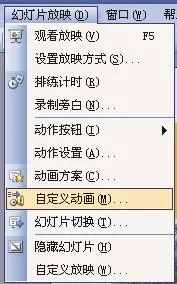
這時,你就可以看到[自定義動畫]工具欄在窗口右側。
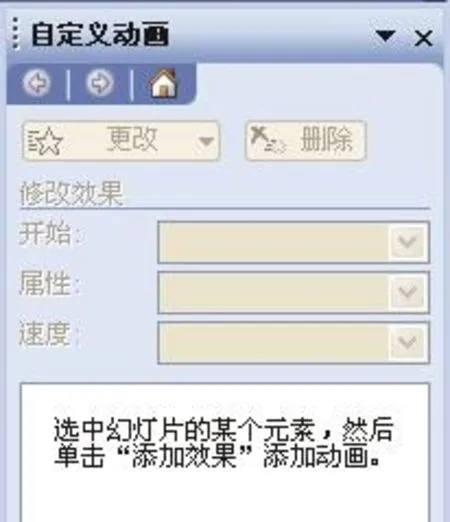
⑵先選中藝術字古詩欣賞,在右側[自定義動畫]中單擊[添加效果],選擇[進入]對藝術字進行動畫設置,可供選擇的效果有“百葉窗”、“飛入”、“盒狀”等幾十種進入方式。

我們先單擊選擇“飛入”的效果,下面可以從動畫“開始”、“方向”、“速度”三個方面對你選定的內容進行動畫設置。

單擊[播放]按鈕,就可以看看效果。
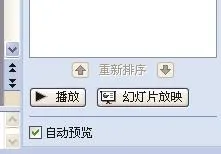
(用同樣的方法,設置好其他對象的動畫效果。)
(師巡回指導)
(查看動畫順序)
5.學會加入聲音
(1)首先要知道你所要加入的聲音文件所在路徑。
(2)選擇[插入]菜單,單擊[影片和聲音]下的子菜單 [文件中的聲音](如圖)

此時會彈出聲音選擇對話框。根據聲音文件所在路徑,找到音頻文件所在,選中后點擊[確定]。在彈出的提示框中,選擇[自動]即可。

6.學生實際操作幻燈片中對象的動畫效果。
7.演示放映幻燈片
選擇[視圖]菜單中的[幻燈片放映]命令,看一看幻燈片的放映效果是不是和我們剛才的設想一樣。
8.學生放映幻燈片
八、展示學生作品
1.觀看學生作品
2.學生對所觀看的作品發表議論。
3.評選最優的作品
九、教師總結本節課內容
(學習了設置幻燈片中的文字和圖片等對象的動畫效果,并且播放幻燈片)
十、作業設計
用今天學到的知識,結合家人旅游時拍的照片,做兩張幻燈片,并配上音樂。

